Det är ofta en bra idé att föra anteckningar under ett möte, för att komma ihåg vilka som var där och vad som diskuterades eller för att skriva upp saker som du åtar dig att göra. Om du använder OneNote kan du föra privata anteckningar med Lync eller lägga till delade anteckningar som du kan redigera tillsammans med de andra deltagarna. Du kan också lägga till anteckningar i mötesförfrågan, om du använder Outlook, eller när du är i mötesrummet.
Lägga till anteckningar i en Lync-mötesförfrågan
Genom att lägga till anteckningar i mötesförfrågan ser du till att all nödvändig information är på plats innan mötet inleds, och dina deltagare kan visa och redigera anteckningarna vilket sparar tid under mötet.
Så här gör du för att konfigurera ditt Lync-möte i Outlook:
-
Klicka på Mötesanteckningar på menyfliken för mötesförfrågan.
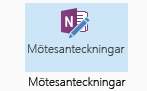
-
Markera ett av följande alternativ:
-
Dela anteckningar med mötet om du vill lägga till delade anteckningar i mötesförfrågan. Deltagarna kan då klicka på Visa mötesanteckningar i mötesförfrågan för att öppna anteckningarna för visning eller redigering i OneNote.
-
Gör egna anteckningar om du vill lägga till dina privata anteckningar i mötet. Dessa anteckningar kan inte visas av andra.
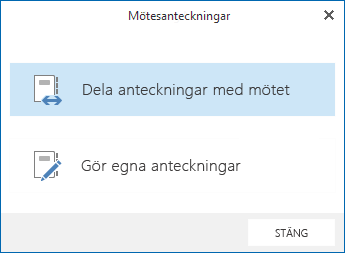
Mer information om hur du konfigurerar Lync-möten finns i Konfigurera ett Lync-möte
Lägga till anteckningar under ett Lync-möte
-
Placera muspekaren på presentationsikonen (bildskärmen) i konversationsfönstret och klicka på fliken OneNote.
-
Klicka på Mina anteckningar för att göra privata anteckningar i din dator.
-
Klicka på Delade anteckningar och välj en sektion i anteckningsväljaren.
Sidan du väljer dockas till ditt skrivbord och deltagarna får en avisering om anteckningsboken i mötet.
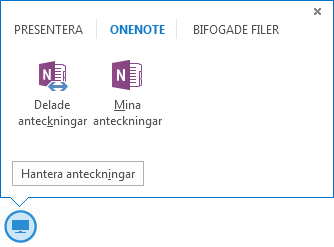
Hur fungerar delade anteckningar?
Delade anteckningar måste finnas på en plats där andra personer kan komma åt dem, till exempel OneDrive eller SharePoint, och andra måste ha behörighet att öppna och redigera dem.
Observera följande:
-
Du måste inte dela hela anteckningsboken, bara de sidor du vill ha.
-
När du öppnar anteckningsväljaren kan du endast se de delade anteckningsböckerna som öppnats tidigare på din dator.
-
Om du inte har en anteckningsbok klickar du på Ny anteckningsbok för att skapa en.
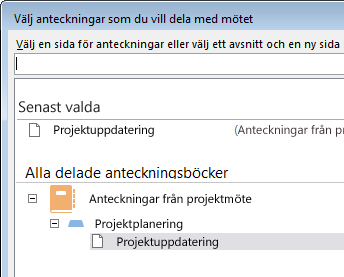
-
Om du väljer ett avsnitt i stället för en sida kan du skapa en tom sida i avsnittet.
-
Du kan också söka efter en sida från sökrutan.










